原标题:如何利用描点画函数图像课件制作
函数是中学数学中的一个重要内容,而描点画图不仅是学生在课堂上学习函数的重要方法,也是学生在今后学习课本外其他函数的重要途径。下面介绍描点画函数图像课件制作方法,给教师课堂教学提供了自然、形象、科学、方便的工具。
该课件不只局限于某个函数的教学,而是可以根据教学需要任意改变函数表达式、任意选择自变量取值,工具会自动计算出相应的函数值,绘制出相应的点,进而描点画出图象。该课件设置了相应的显示隐藏按钮,教师在课堂上可以控制何时显示何内容,这样可以使得教学节奏更加符合学生的学习规律。
利用几何画板描点画函数图像课件模板样图:
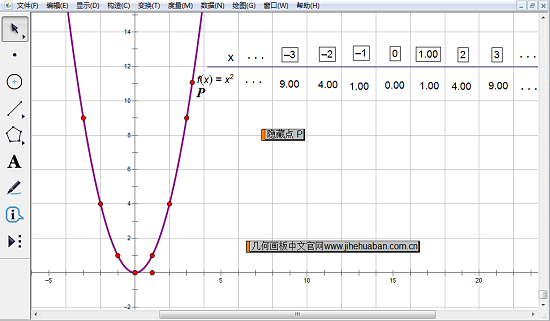
该课件的具体制作步骤如下:
以函数y=x2为例:
1.新建函数
2.制作表格
取x的值:选择“数据”—“新建参数”命令,新建参数t1=-3,t2=-2,t3=-1,t4=0,t5=1,t6=2,t7=3。这些取值可以通过双击该参数随时修改。
计算y的值:选择“数据”—“计算”命令,用鼠标单击新建的函数f(x)=x2,再单击参数t1=-3,得到f(t1)=9。用同样方法计算出 f(t2)=4,f(t3)= 1,f(t4)=0,f(t5)= 1,f(t6)=4,f(t7)= 9。这些函数值可以随着取值的变化而变化。
制表:右键单击t1=-3,选择“属性”,在数值选项下选择“无标签”,点击“确定”。这时t1=-3变成-3,类似地把t2 ~t7处理成-2,-1,0,1,2,3。右键单击f(t1)=9,选择“属性”,在数值选项下选择“无标签”,点击“确定”。这时f(t1)=9变成 9,类似地把f(t2)~ f(t7)处理成 4,1,0,1,4,9,把处理好的数据排成表格形式。
3.绘制点
在表格中顺序选择-3,9,选择“绘图”—绘制(x,y)命令,画出点(-3,9)。类似地在表格中顺序选择-2,4,选择“绘图”—绘制(x,y)命令,画出点(-2,4),…,直至画出表中所有点。这些点可以随着函数表达式及x的取值不同而做相应的改变。分别制作这些点的显示隐藏按钮,课上到需要显示时再分别显示这些点。
4.描点
选中函数表达式,选择“绘图”—“绘制函数”命令,绘制函数f(x)=x2的图象。在图象上任取一点 P,执行“显示”—“追踪点”命令,隐藏函数图像。这时用鼠标拖动点P就可以达到描点的自然效果。作点P的显示隐藏按钮,课上到描点之前再显示点 P。
责任编辑:





















 2017
2017











 被折叠的 条评论
为什么被折叠?
被折叠的 条评论
为什么被折叠?








